
Ši programinė įranga leis jūsų tvarkyklėms veikti ir veikti, taip apsaugant jus nuo įprastų kompiuterio klaidų ir aparatūros gedimų. Dabar patikrinkite visus tvarkykles atlikdami 3 paprastus veiksmus:
- Atsisiųskite „DriverFix“ (patikrintas atsisiuntimo failas).
- Spustelėkite Paleiskite nuskaitymą rasti visus probleminius vairuotojus.
- Spustelėkite Atnaujinti tvarkykles gauti naujas versijas ir išvengti sistemos sutrikimų.
- „DriverFix“ atsisiuntė 0 skaitytojų šį mėnesį.
Na, gerai, gerai, mes turime dar vieną AAA pavadinimą su iškylančiomis problemomis, kurios jį visiškai paverčia nežaidžiamas kai kuriems vartotojams. Taip, atrodo, kad taip yra Karo šešėlis, labai vertinto Mordoro šešėlio tęsinys.
Žaidimas yra, kaip mes patys galime paliudyti, nemalonus dalykas, jei neįtrauksime mikrooperacijų ir avarijų, kurios, atrodo, kankina daug vartotojų.
Kai kurie iš jų sugeba pradėti žaidimą ir tik su nerimu laukia, kol įvyks avarija. Kiti? Na, jie negali to pradėti iš pradžių.
Tuo tikslu atlikome nedidelį tyrimą, kad galėtume pateikti keletą sprendimų. Tikimės, kad jie pasitarnaus teisingumui, ir jūs galite jų ieškoti žemiau.
Kaip pašalinti staigius „Shadow of War“ gedimus kompiuteryje
- Patikrinkite sistemos reikalavimus
- Atnaujinkite GPU tvarkykles
- Įdiekite C ++ Redistributables, .NET Framework ir DirectX
- Patikrinkite žaidimo vientisumą naudodami „Steam“
- Paleiskite žaidimą kaip administratorių / suderinamumo režimu ir iš diegimo aplanko
- Išjunkite fonines programas
- Iš naujo įdiekite žaidimą
1 sprendimas - patikrinkite sistemos reikalavimus
Visų pirmą. Tikriausiai patikrinote sistemos reikalavimus prieš nuspręsdami įsigyti „Mordor šešėlių“ tęsinį. Tačiau tuo atveju, jei kažkas iš jūsų paslydo, pateikiame sistemos reikalavimus, kuriuos turite atitikti, kad galėtumėte net pradėti šį žaidimą, jau nekalbant apie tai.
Minimalūs „Shadow of War“ sistemos reikalavimai:
- OS: „Windows 7 SP1“ su „Windows 7“ platformos naujinimu
- Procesorius: „Intel i5-2550K“, 3,4 GHz
- RAM: 8 GB RAM
- GPU: „GeForce GTX 670“ „Radeon HD 7950“
- „DirectX“: 11 versija
- Tinklas: plačiajuosčio interneto ryšys
- Saugykla: 60 GB laisvos vietos
Rekomenduojami „Shadow of War“ sistemos reikalavimai:
- OS: reikalinga „Windows 10“ versija 14393.102 arba naujesnė
- Centrinis procesorius: „Intel Core i7-3770“, 3,4 GHz
- RAM: 16 GB RAM
- GPU: „GeForce GTX 970“ arba „GeForce GTX 1060“ „Radeon R9 290X“ arba „Radeon RX 480“
- „DirectX“: 11 versija
- Saugykla: 60 GB laisvos vietos
Kai įsitikinsite, kad jūsų žaidimų platforma gali be vargo paleisti „Shadow of War“, tęskite toliau nurodytus veiksmus.
2 sprendimas - atnaujinkite GPU tvarkykles
Kitas dalykas, būtinas sklandžiam žaidimui, susijęs su GPU tvarkyklėmis. Kaip gerai žinote, be tinkamų tvarkyklių, net aukščiausio lygio GPU yra tokios pat naudingos kaip povandeninio laivo ekrano durys. Iš esmės, norint išnaudoti visas GPU galimybes, jums reikės atitinkamų tvarkyklių.
Kaip parodyta daugeliu atvejų, bendrų tvarkyklių, kurias šiuo klausimu teikia „Windows Update“ „Windows 10“ ar net „Windows 7“, tiesiog nepakaks. Be to, kai kuriems grafikos procesoriams reikia senų tvarkyklių.
Taigi, sekime problemos kelius į oficialią OEM svetainę ir radome sau subalansuotą ir suderinamą tvarkyklę.
- „NVidia“
- AMD / ATI
- „Intel“
Kita vertus, jei GPU nėra atsakingas už jūsų problemą, tiesiog pereikite prie kito žingsnio.
Norėdami padidinti savo žaidimo našumą ir atsikratyti sulėtėjimo, atsilikimo, mažo FPS ir kitų erzinančių problemų, rekomenduojame atsisiųsti „Game Fire“ (nemokamai).
3 sprendimas - įdiekite C ++ perskirstomus failus, .NET Framework ir „DirectX“
„Windows“ yra kompiuterinių žaidimų karalius dėl rimtos priežasties, tai yra, ponios ir ponai, suderinamumas. Tačiau, nors ir skubate mėgautis karo šešėliu, tas prisiminimas Viešpačiui Žiedai, vis dar yra keletas dalykų, kuriuos turėsite patikrinti, kad galėtumėte žaisti šį žaidimą „Windows 10“ platforma. Tai yra C ++, .NET Framework ir, paskutinis, bet ne mažiau svarbus dalykas „DirectX“.
Kai kurie vartotojai pranešė, kad avarijos liko įdiegus naujausią „Windows Runtime C ++ 2017“ versiją. Dabar mes pakelsime tai į kitą lygį ir patarsime, be naujausios C ++ versijos, įdiegti ir 2015, ir 2013 m.
Be to, jei naudojate „Windows 10“ su 64 bitų architektūra, įdiekite 32 ir 64 bitų „Visual Studio C ++“ variantus. Jų galima rasti čia.
Dabar, kai susidorojome su C ++, pereikime prie .NET Framework ir įdiekite tai. Didelė tikimybė, kad jau turite kokią nors .NET Framework, nes ją aprėpia „Windows“ naujinimas. Tačiau nepakenks naršyti šioje svetainėje, atsisiųskite ir įdiekite naujausią .NET Framework versiją.
- TAIP PAT SKAITYKITE: Žiūrėkite ankstyvą „Middle-Earth: Shadow of War“ žaidimą
Galiausiai svarbiausia „Windows 10“ sekančios programinės įrangos dalis yra „DirectX“. Atsisiųskite ir įdiekite naujausią „DirectX“ versiją ir ieškokite pakeitimų. Tai galite padaryti laikydamiesi to nuoroda.
4 sprendimas - patikrinkite žaidimo vientisumą naudodami „Steam“
Kadangi dauguma kompiuterio vartotojų savo „Shadow of War“ kopiją gavo per „Steam“, naudokime jo darbalaukio klientą, kad pašalintume galimą žaidimo failų sugadinimą. Būtent, žaidimo diegimo failai dėl kokių nors priežasčių gali būti sugadinti arba neišsamūs. Pirštu rodome į kenkėjiškas programas, kaip į pagrindinį įtariamąjį.
Laimei, su „Steam“ klientas, galite patikrinti diegimo failų vientisumą. Jei įrankis sužino paveiktus failus, jis turėtų iš naujo atsisiųsti trūkstamus ar sugadintus failus. Norėdami paleisti šį įrankį, atlikite šiuos veiksmus:
- Atidaryk Garai programa.
- Pasirinkite Biblioteka.
- Dešiniuoju pelės mygtuku spustelėkite Karo šešėlis ir atidaryti Savybės.

- Pasirinkite Vietiniai failai skirtuką.
- SpustelėkitePatikrinkite žaidimo failų vientisumą“Mygtuką.

5 sprendimas - paleiskite žaidimą kaip administratorių / suderinamumo režimu ir iš diegimo aplanko
Judama toliau. Tai, kaip sistema reaguoja į karo šešėlį, taip pat gali būti problema. Būtent, kai kurie vartotojai pranešė, kad pakeisdami suderinamumo režimą ir suteikdami žaidimo administravimo leidimus, jie galėjo paleisti žaidimą be strigčių. Bent jau kurį laiką.
Panašu, kad tai yra daugiau problemų nei sprendimas per se, nes galiausiai žaidimas sugenda. Bent jau daugeliu atvejų. Bet kokiu atveju tai nepakenks ir gali padėti, todėl štai kaip tai padaryti:
- Eikite į žaidimo diegimo aplanką. Pagal numatytuosius nustatymus: C: „SteamsteamappscommonShadowOfWarx64ShadowOfWar.exe“
- Dešiniuoju pelės mygtuku spustelėkite „ShadowOfWar.exe“ ir atidaryti Savybės.
- Pasirink Suderinamumas skirtuką.
- Patikrink "Paleiskite šią programą suderinamumo režimu" dėžė.
- Išskleidžiamajame meniu pasirinkite Windows 7.
- Dabar patikrinkitePaleiskite šią programą kaip administratorių”.
- Spustelėkite Gerai patvirtinti pakeitimus.

Po to patariame paleisti žaidimą iš diegimo aplanko, dukart spustelėjus „ShadowOfWar.exe“. Pašalinkime „Steam“ iš lygties ir leiskime jai. Jei vis tiek patiriate staigių avarijų, kai tik prasideda žaidimas, arba žaidimas visai neprasidės, patikrinkite likusius sprendimus.
- TAIP PAT SKAITYKITE: Bendrosios „Wolfenstein 2“: Naujojo koloso klaidos ir kaip jas ištaisyti
6 sprendimas - išjunkite fonines programas
Dabar, nors viskas atrodo, kad karo šešėlis yra problemų iniciatorius, raginame jus patikrinti ir pagrindines programas. Kai kurie vartotojai pranešė, kad tokios programos kaip „MSI Afterburner“ yra tikroji priežastis žaidimas sugenda.
Kadangi mes negalime atskirti vienos programos, patariame pradėti sistemą atlikus „Clean Boot“ procedūrą ir ieškoti pakeitimų.
Jei nežinote, kaip tai padaryti, atlikite toliau nurodytus veiksmus.
- Paspauskite „Windows“ klavišą + R, kad atidarytumėte komandą Vykdyti.
- Į komandinės eilutės tipą msconfig.msc ir paspauskite Enter, kad atidarytumėte Sistemos konfigūracija.
- Pagal Generolas skirtuką, pasirinkite Pasirenkamas paleidimas.
- Panaikinkite žymėjimąĮkelkite paleisties elementus" dėžė.

- Dabar eikite į Paslaugos skirtuką.
- Patikrink "Slėpti visas „Microsoft“ paslaugas" dėžė.
- Spustelėkite Viską išjungti ir tada Gerai patvirtinti pakeitimus.

- Pagaliau, paleiskite kompiuterį iš naujo ir vėl pradėk karo šešėlį.
Jei net to nepakako problemai išspręsti, o jūs vis dar esate užstrigę tose pačiose avarijose, kurios drasko jūsų nervus, būtinai patikrinkite paskutinį žingsnį.
7 sprendimas - iš naujo įdiekite ir atnaujinkite žaidimą
Galiausiai, tai yra paskutinė išeitis. Skaitmeninės žaidimo kopijos diegimas gali užtrukti šiek tiek laiko, tačiau manome, kad vis tiek verta, jei žaidimas veikia.
Daugelis vartotojų pranešė apie avarijas ir visą tą triukšmą, tačiau dauguma žaidimą vykdo be jokių problemų. Taigi, mes arba nagrinėjame izoliuotą optimizavimo problemą, arba jūs padarėte kažką ne taip ruožo ruože.
Štai kaip iš naujo įdiegti „Shadow of War“:
- Eikite į Garai ir atidaryti Biblioteka.
- Dešiniuoju pelės mygtuku spustelėkite Karo šešėlis ir pasirinkti Pašalinti.

- Dabar, prieš pereidami prie diegimo, būtinai ištrinkite „Shadow of War“ failus iš aplankų, esančių C: Program FilesSteam ir C: Vartotojai: jūsų vartotojo vardas: AppData.
- Atviras Biblioteka dar kartą dešiniuoju pelės mygtuku spustelėkite Karo šešėlis ir spustelėkite Diegti.

Su tuo mes baigėme. Belieka tikėtis, kad už žaidimą atsakingi kūrėjai „Monolith Productions“ sutvarkys reikalus ir leis sunerimusiems žaidėjams pagaliau nužudyti kai kuriuos orkus. Nepamirškite papasakoti apie savo patirtį su Vidurio žemėmis: karo šešėlis. Tai galite padaryti žemiau esančiame komentarų skyriuje.
SUSIJED STRAIPSNIAI, KURIUS TURĖTUME TIKRINTI
- Vidurio žemė: „Shadow of War“ tiesiogiai veikia „Xbox One“ ir „Windows 10“
- Įgalinkite mažus šešėlius žaidimuose, kad padidintumėte FPS
- FIFA 18 klaidos: žaidimas sugenda, atjungiamas serveris, garsas neveiks ir dar daugiau
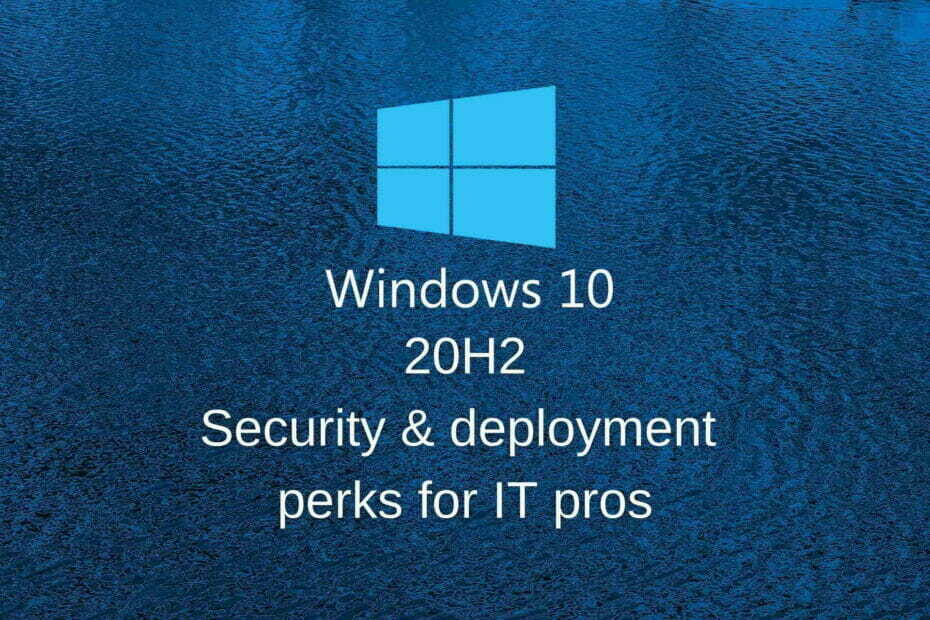
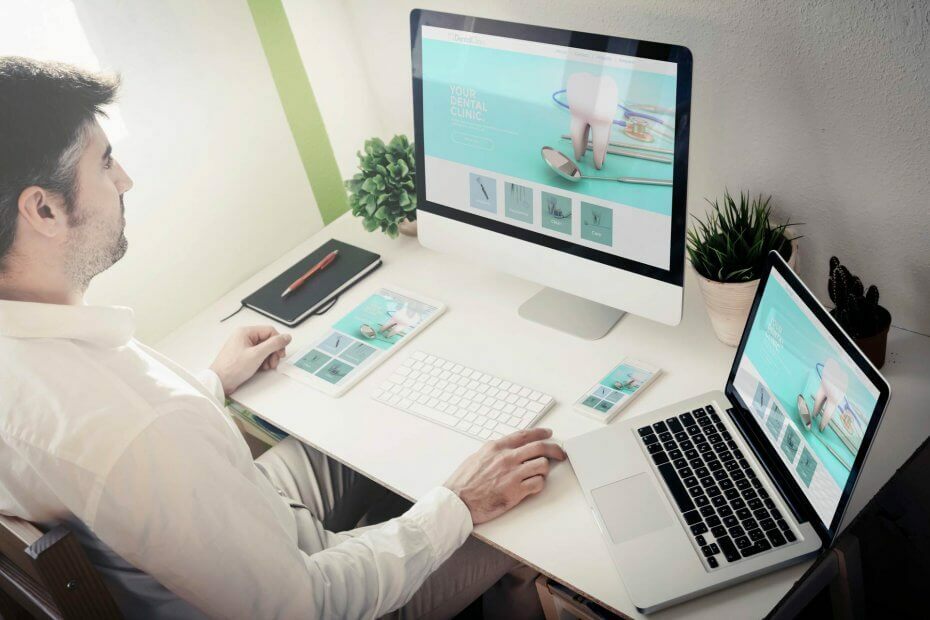
![[Išspręsta] NUSTATYTI: „Windows 10“ darbalaukio piktogramos yra per didelės / plačios](/f/615ee724ff0e81b54e0892ae7054477b.webp?width=300&height=460)